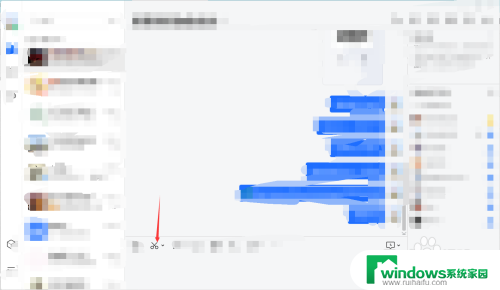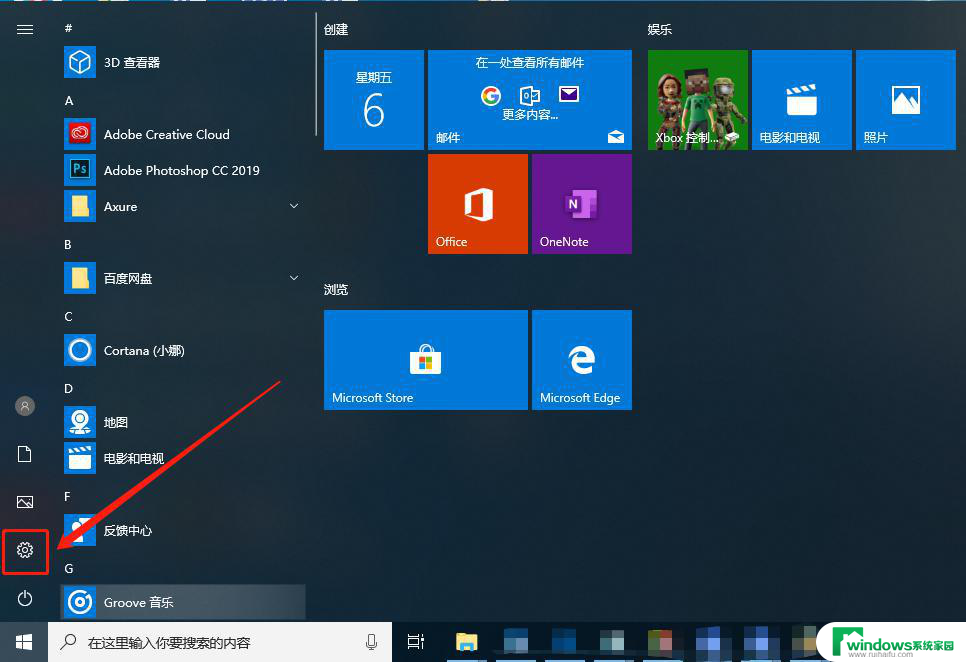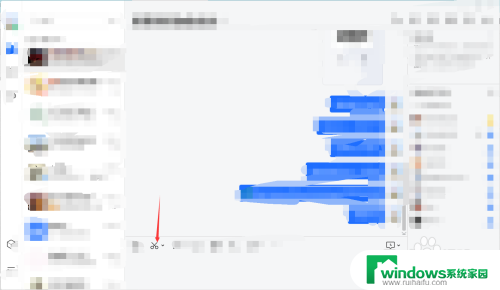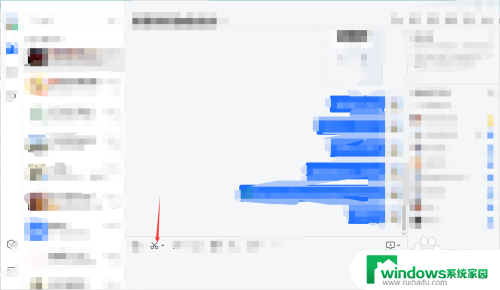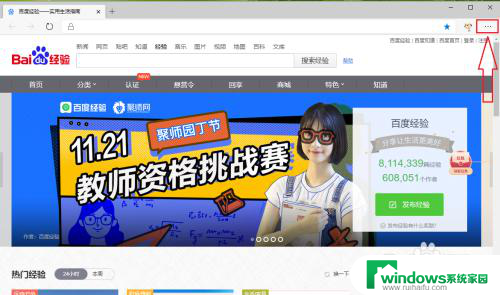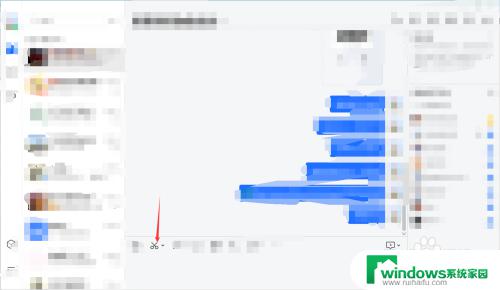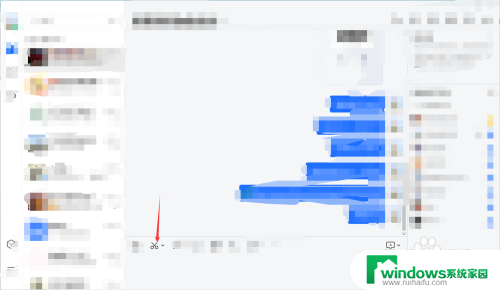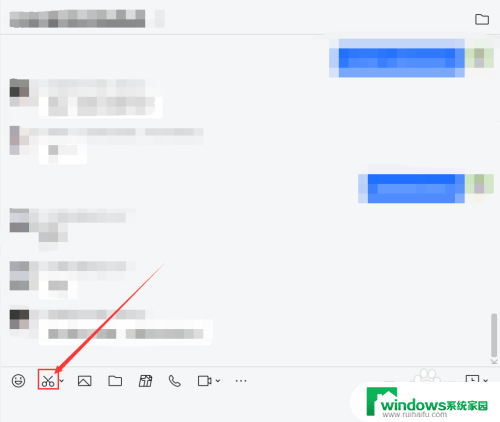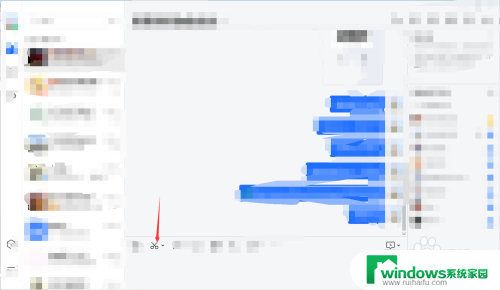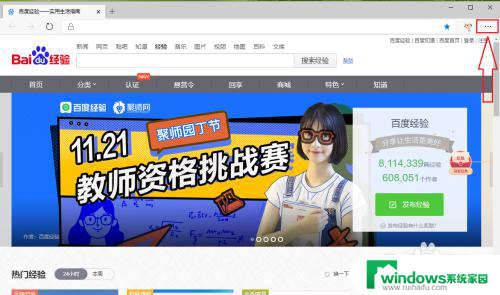excel怎么滚动截图 实现Excel表格滚动截屏
更新时间:2023-06-06 13:25:19作者:jiang
excel怎么滚动截图,在处理大量数据时,常常需要使用Excel表格来进行展示和分析,然而有时候表格非常大,需要滚动才能查看全貌,这样就会导致截图时无法捕捉到全部内容。在这种情况下,如何实现Excel表格滚动截屏成了一个必须解决的问题。本文将介绍如何利用Excel自带的截图功能和常见的截图工具,实现Excel表格的滚动截图。
方法如下:
1.首先启动桌面上的excel

2.打开文档
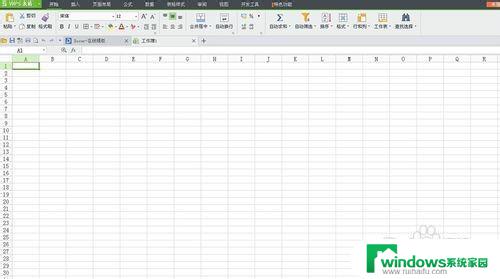
3.我们选中需要截取的长数据,如下图所示。
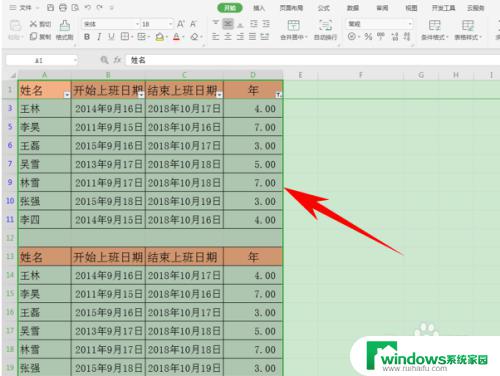
4.单击工具栏插入下的照相机,如下图所示。
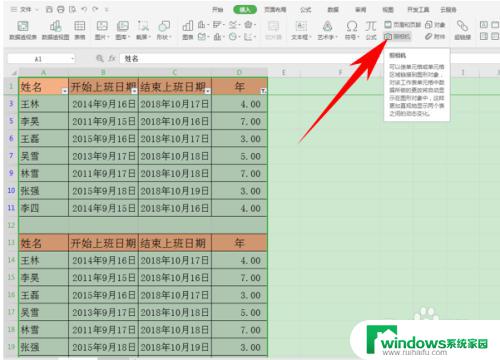
5.单击照相机之后,我们看到长数据就已经被截取,边框成虚线显示。
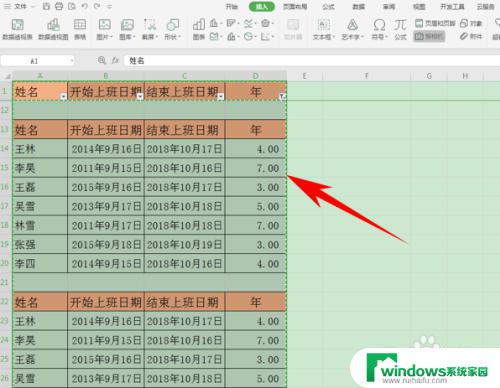
6.在需要粘贴的地方粘贴后,我们看到Excel表格里面的数据就已经转换为长图片显示了。实现了滚动截屏的操作。
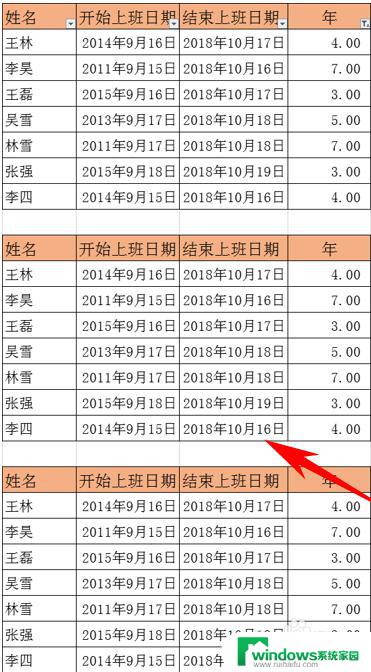
以上就是如何在Excel中进行滚动截图的全部内容,如果您也遇到了相同的情况,请参照本文给出的方法处理,希望能够对大家有所帮助。